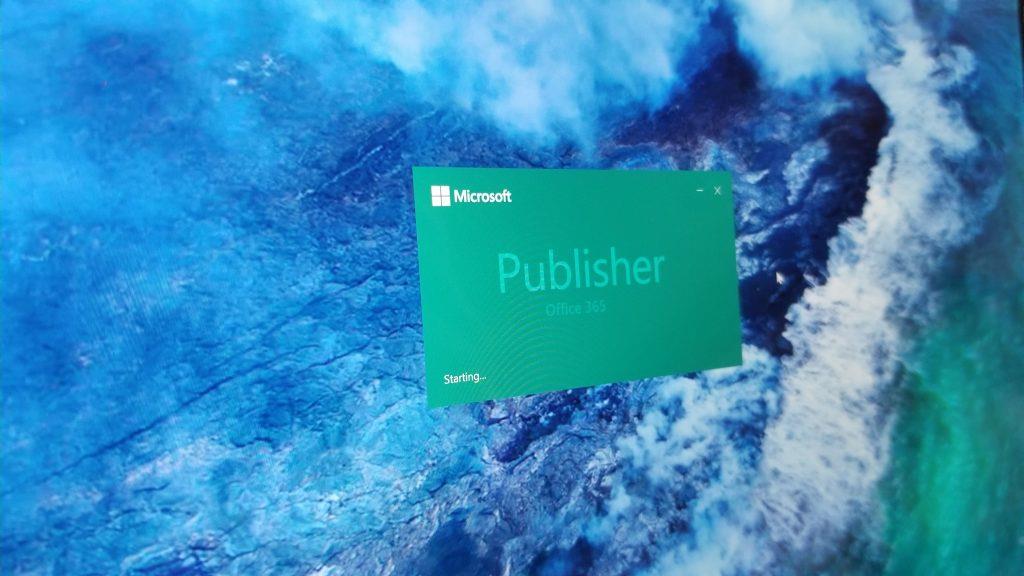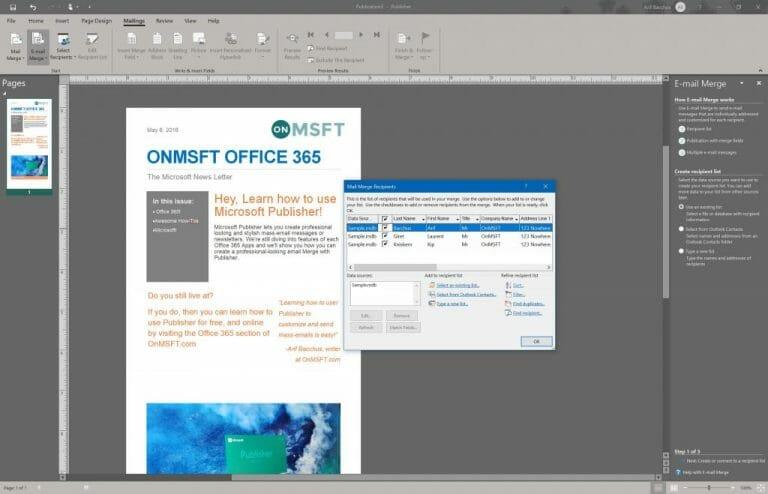Om du äger ett litet företag är en av de mest användbara sakerna att skicka massmail till potentiella kunder eller klienter. Tjänster som Mailchimp erbjuder möjligheten till massmarknadsföring via e-post men till ett extra pris. Du kan också vanligtvis skicka ut massmeddelanden och marknadsföringsmaterial genom att använda funktionerna för sammankoppling av e-post i Outlook eller Microsoft Word.
Microsoft Publisher låter dig dock skapa mycket mer professionellt utseende och eleganta mass-e-postmeddelanden eller nyhetsbrev. Vi fördjupar oss fortfarande i funktionerna i var och en av Office-apparna, och idag visar vi dig hur du kan skapa en professionell e-postsammanfogning med Publisher utan extra kostnad med din Office 365-prenumeration.
Starta Publisher och gå till utskick-menyn
För att komma igång kan du skapa din egen förlagsfil från början med Tomt 8,5 x 11″ alternativ, eller genom att använda en av mallarna. Om du inte är säker på hur du ska börja kan du söka efter onlinemallar från den nya filsidan. Ett trevligt förslag till att börja med för ett massmejl är mallen ”nyhetsbrev”, som har många områden med texter och bilder som du kan byta ut eller anpassa med ditt eget företagsmaterial.
När du har anpassat din fil eller mall med din egen företagsinformation kan du gå till menyn längst upp. Därifrån vill du välja Utskick alternativ. Du bör då se ett alternativ till vänster för E-postsammanfogning. Du vill klicka på nedåtpilen bredvid den och välja Steg för steg guide.
Välj dina mottagaralternativ
Från guiden ser du en lista med alternativ och en förklaring om hur processen för en e-postsammanslagning fungerar. För detta första steg bör du vara uppmärksam på Skapa mottagarlista. Därifrån kan du antingen använda en befintlig kontaktlista, Välj dina kontakter från Outlook, eller välja att tskriv en ny lista. Vanligtvis är det bäst att välja kontakter från Outlook, som redan kommer att vara hem för de flesta som du vill kontakta. Om du väljer det kan du välja välj en lista med kontakter och välj dina kontakter och hoppa sedan till nästa steg.
Annars kan du välja att skriva ut en ny lista. som vi är här. För att göra det kan du gå tillbaka till Utskick Tab och klicka på Välj Mottagare och välj sedan Skriv en ny lista. När namnen och personlig information har skrivits ut kan du sedan hitta en plats där du kan spara adresslistan och klicka OK, följd av Ja och sedan Ja att ha den till hands för framtida referens.
Förbered ditt dokument för e-postsammanslagning
Nästa steg kan du gå tillbaka till e-postsammanfogningsguiden genom att klicka på den från menyfliksområdet överst. I guiden vill du se till att din kontaktlista är vald. Om det inte är det kan du gå tillbaka ett steg och klicka på Redigera mottagarlista. Därifrån kan du sedan klicka under Välj en befintlig lista för att ladda upp listan som du tidigare har skapat.
När du har valt det kan du gå till steg 2 genom att klicka dig igenom guiden. Du måste förbereda ditt dokument för e-postsammanfogningen. Som en del av processen kommer du att se en lista med alternativ som visas i guiden, inklusive namn, nummer och e-postadresser och annan typ av information. Var noga med att placera markören där dessa behövs i dokumentet och klicka sedan för att infoga. I vårt fall går vi bara på namnet. eller adress. Det finns alternativ för några personliga länkar, såväl som bilder, men vi kommer inte att beröra dem.
Gör dig redo att skicka ditt massmejl
När du har angett klart fält i fältet Utgivare är det dags att skicka det e-postmeddelandet! Du kommer att se ett alternativ för att förhandsgranska e-postmeddelandet, bara för att se till att det är rätt. Du kommer också att märka att det kommer en varning om det finns potentiella problem. Du kan klicka på detta för att korrigera. Annars kan du bara klicka Skicka epost att gå vidare.
Se till att klicka på i popup-rutan Till och scrolla ner och välj E-postadress alternativ från listan. Du kan sedan skriva in ditt eget ämne. För ultimat anpassning kan du också klicka alternativ och välj CC, BCC och ange prioritet för e-postmeddelandet. Du kan också bifoga filer.
När du är nöjd kan du trycka på Skicka för att skicka ditt meddelande. Publisher kommer att varna dig om vem du skickar e-postmeddelandet också, så du vill trycka OK att bekräfta. När du gör det kommer ditt mass-e-postmeddelande att skickas.
Hur kommer du att utnyttja kraften i Microsoft Publisher?
Även om vi har förklarat hur du kan använda Microsoft Publisher för att skicka massmeddelanden eller nyhetsbrev, finns det många andra användningsområden för det. Denna Office 365-applikation är utmärkt för att skapa tackkort, födelsedagskort, banderoller, affischer, etiketter, visitkort och mer. Möjligheterna är oändliga, och du kan göra nästan vad som helst med Publisher för att få ditt företag att glänsa! Låt oss gärna veta hur du använder Publisher genom att lämna oss en kommentar nedan.
FAQ
Hur skickar man mass-e-post i Microsoft Word?
Följ nu dessa steg för att skicka ett mass-e-postmeddelande. 1. Öppna Microsoft Word från skrivbordet. Du kan också öppna Microsoft Office från programmenyn. Välj nu Microsoft Word från Microsoft Office-programlistan. 2. Klicka på Arkiv nu klicka på Starta sammanfogning. 3. Från de angivna alternativen, välj E-postmeddelande.
Vad är ett massmejl?
Masse-e-post hänvisar till att ett enda meddelande skickas via e-post till ett stort antal kontakter. Även om vi starkt rekommenderar att du använder segmenteringstekniker för att skapa personliga meddelanden, kan du fortfarande behöva skicka ett massmejl då och då. Om du undrar hur du använder Outlook för massmejl, här är en möjlig metod.
Hur skickar jag massutskick av e-post med hjälp av sammanslagning i Microsoft Word?
Hur man skickar massmeddelanden med Mail Merge i Microsoft Word. 1 Steg 1: Skriv e-postmeddelandet. Du kan skriva ditt meddelande i Microsoft Word. Microsoft Word är en del av Microsoft Office. Följ nu dessa steg för att …2 Steg 2: Skapa en mottagarlista. 3 Steg 3: Slutför brevkopplingen.
Hur skickar man mass-e-postmeddelanden till många människor samtidigt?
Du kan skriva ett meddelande med Microsoft Office och sedan skicka det till många personer samtidigt. Koppla e-post sparar dig från att behöva skicka separata e-postmeddelanden för varje kontakt genom att använda Microsoft Outlook för att skicka mass-e-postmeddelanden. Det kan låta komplicerat, men när du väl vet hur man använder e-postkoppling är det ganska enkelt.
Hur skickar man e-postmeddelanden till mottagare i outlook?
Det första steget för att skicka dina e-postmeddelanden till dina mottagare via Outlook är att skapa ett nytt Word-dokument och lägga till din kopia. Du kan antingen börja från början eller använda en kall e-postmall som följande: 2. Välj alternativet Mail Merge Nu när du har din e-posttext redo, är det dags att gå vidare till nästa steg.
Hur använder man Microsoft Word för att skicka e-post i Windows 10?
Välj nu Microsoft Word från Microsoft Office-programlistan. 2. Klicka på Arkiv nu klicka på Starta sammanfogning. 3. Från de angivna alternativen, välj E-postmeddelande. 4. Microsoft Word kommer att ge dig e-postgränssnitt.
Hur skickar jag massmail med Microsoft Word?
Outlook låter dig skicka massmeddelanden till dina kontakter med hjälp av Microsoft Word. Följ bara dessa steg: 1. Öppna Word och skriv din e-post 2. I Word, öppna menyfliksområdet Mailings 3.
Hur kan jag skicka ett e-postmeddelande till flera mottagare separat?
Skicka ett e-postmeddelande till flera mottagare separat med funktionen Mail Merge. Faktum är att funktionen Mail Merge i Outlook kan hjälpa dig att skicka samma e-postmeddelande till flera mottagare individuellt med sin egen hälsning. Vänligen gör följande: 1. Gå till kontaktfältet och välj sedan de mottagare som du vill skicka e-post till, …
Hur många e-postmeddelanden kan jag skicka i Office 365 per dag?
Om du skickar många e-postmeddelanden och överskrider gränsen för Office 365, kan användaren eller hyresgästen blockeras från att skicka e-post. Jag tror att 150 mottagare ett e-postmeddelande är bra men överstig inte 10 000 mottagare per dag.
Hur använder man sammanslagning för att skicka massmeddelanden?
Använd sammanslagning för att skicka massutskick av e-post Steg 1: Förbered ditt huvuddokument Gå till Utskick > Starta sammanfogning > E-postmeddelanden. Steg 2: Konfigurera din e-postlista E-postlistan är din datakälla. För mer information, se Datakällor du kan använda för en… Steg 3: Länka din e-postlista till din e-post …
Hur skickar jag e-postmeddelanden i bulk?
Använd sammanslagning för att skicka massmeddelanden. 1 Steg 1: Förbered ditt huvuddokument. 2 Steg 2: Skapa din e-postlista. 3 Steg 3: Länka din e-postlista till ditt e-postmeddelande. 4 Steg 4: Lägg till personligt innehåll i e-postmeddelandet. 5 Steg 5: Förhandsgranska och avsluta. Fler föremål
Hur använder man Microsoft Word för att slå samman e-postmeddelanden?
Öppna Microsoft Word från skrivbordet. Du kan också öppna Microsoft Office från programmenyn. Välj nu Microsoft Word från Microsoft Office-programlistan. 2. Klicka på Arkiv nu klicka på Starta sammanfogning. 3. Från de angivna alternativen, välj E-postmeddelande.